非专业的设计师在PPT模板制作(https://www.daogeziyuan.com/)的过程中怎样做出好看的PPT图文排版呢?接下来,小编给大家总结了几点快速提高PPT图文排版的小技巧,快跟我一起来看看吧!
1、全图型PPT
对于全图型的PPT,往往需要在图片中搭配上一定的文字进行说明。如果原本的图片中就有大量的空白时,就可以将文字放置在图片的空白处。
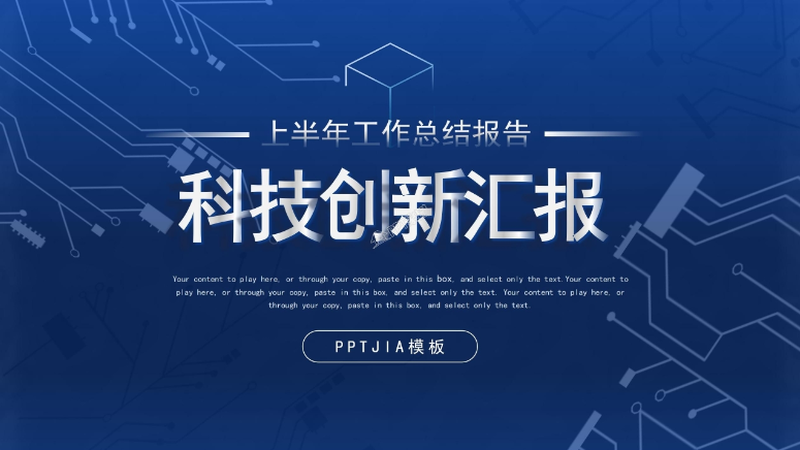

但是,当我们遇到PPT图片背景比较杂乱,插入文字后不论怎样排版都觉得不好看的时候,该怎么办呢?下面就给大家介绍几个方法。
一、色块蒙版
可以在图片的上方覆盖一个全图尺寸的黑色半透明的矩形蒙版,在蒙版中插入文字。
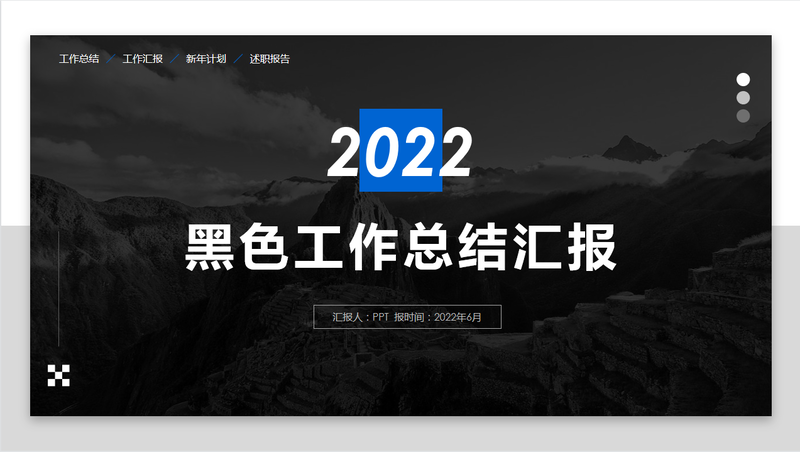
二、局部色块蒙版
与第一个方法相同,在需要放置文字的位置插入一个半透明的矩形蒙版,在矩形蒙版中插入文字内容。
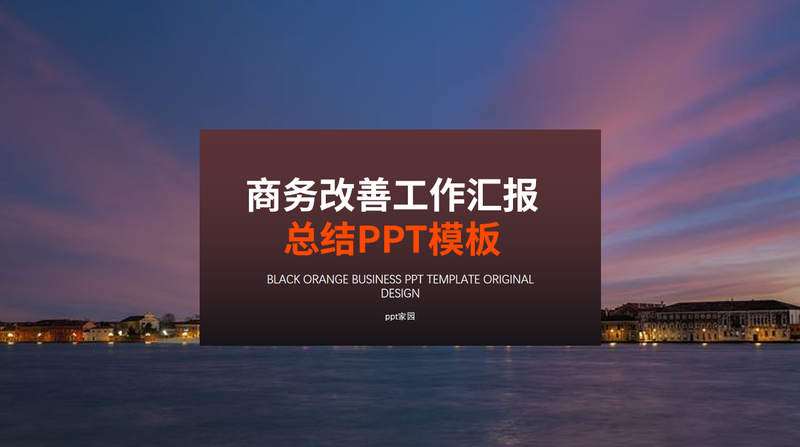

三、边缘发光
可以在图片中插入一个矩形,对其填充颜色,还可以设置效果为发光,设置一下透明度,让图片边缘成模糊半透明的效果,然后添加文字即可。

四、色块渐变
可以在图片的边缘插入一个矩形图形,将矩形的边框设置为“无”用渐变填充,添加上合适的背景颜色。
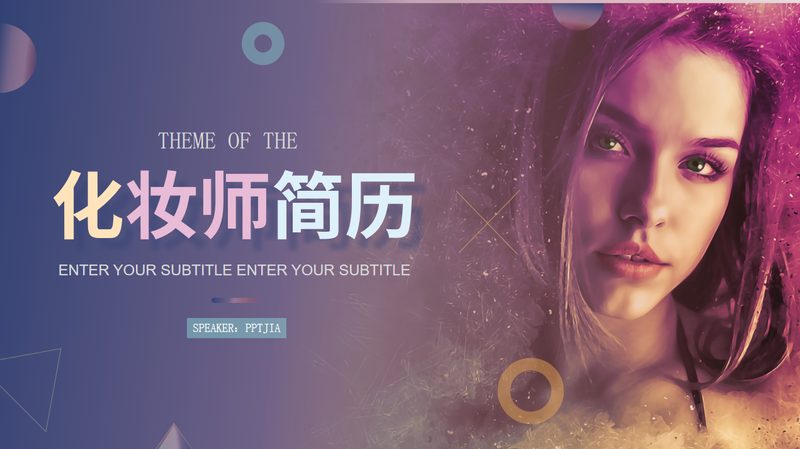
以上就是小编给大家分享的4招PPT图文排版的小技巧,如果还是不知道应该如何排版的话,可以使用道格资源网站选择合适的模板直接下载使用。
文章为用户上传,仅供非商业浏览。发布者:Lomu,转转请注明出处: https://www.daogebangong.com/articles/detail/How%20to%20typesetting%20PPT%20graphics%20Teach%20you%204%20strokes%20to%20easily%20handle%20PPT%20graphic%20layout.html

 支付宝扫一扫
支付宝扫一扫 
评论列表(196条)
测试